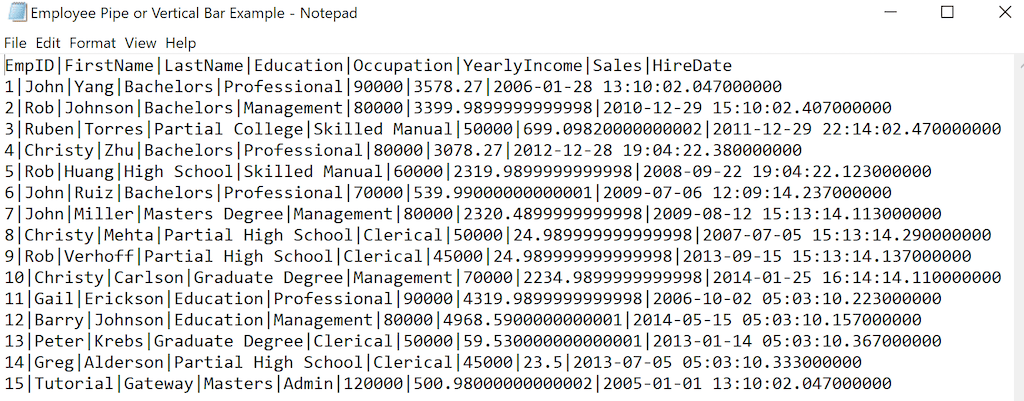本文档介绍如何使用 SSIS (SQL Server Integration Services) 将 SQL 表中的记录或数据导出为以管道符(竖线)分隔的文本文件,并提供了一个示例。
下图显示了 Employee 表中的记录。
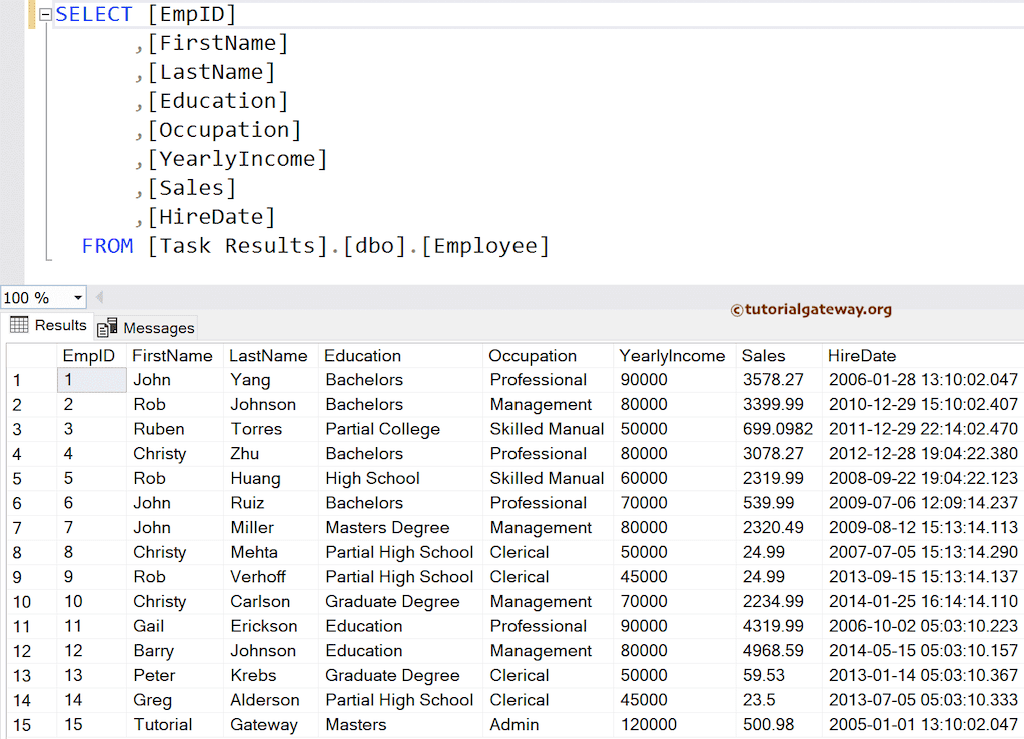
SSIS 将 SQL 表数据导出为管道分隔符文本文件
将 SSIS 数据流任务拖放到控制流区域。有关更多数据加载选项,请>> 点击此处。
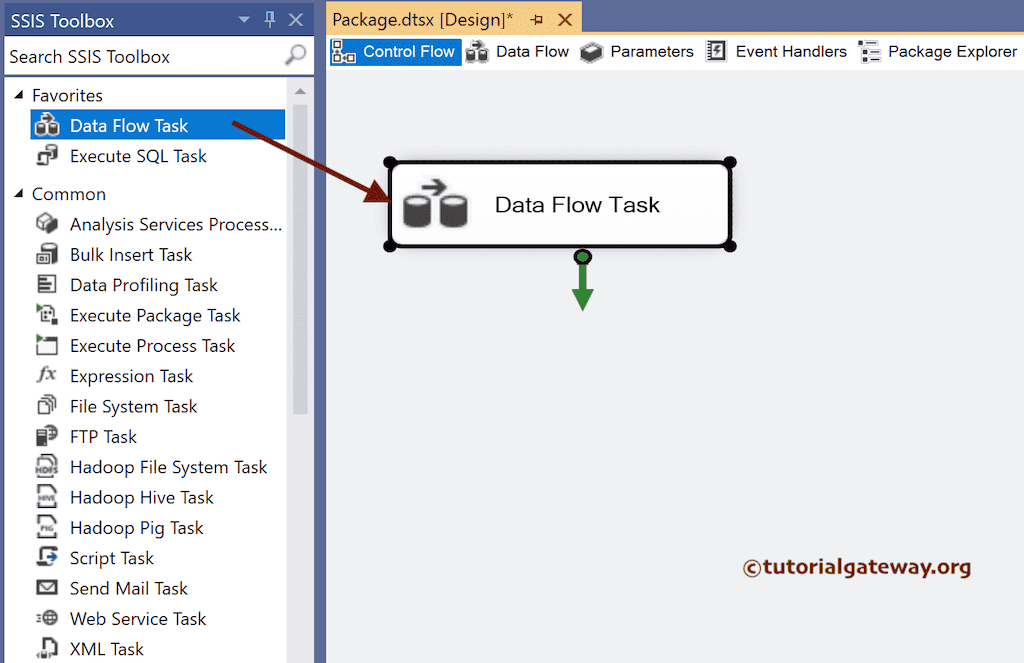
双击打开数据流区域。然后,拖放 OLE DB 源组件并双击它以打开编辑器。接下来,单击“新建”按钮配置 OLE DB 连接管理器。此处,我们选择了已有的连接管理器,但您也可以通过单击“新建”按钮(箭头所示)来创建一个新的。
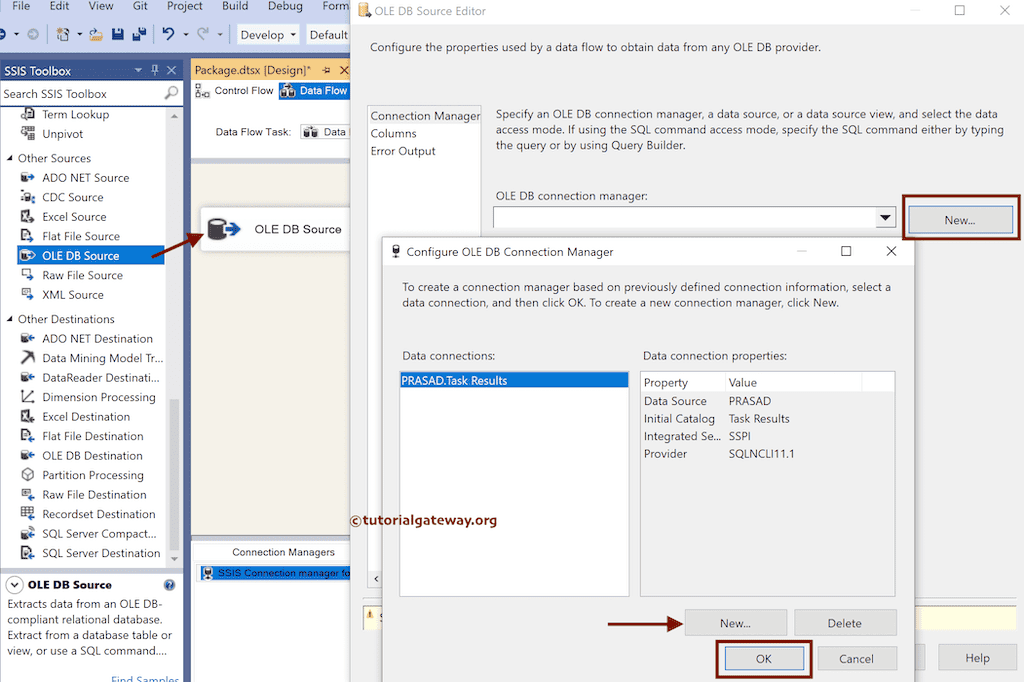
从列表中选择 Employee 表。接下来,转到“列”选项卡以检查列,然后单击“确定”按钮。
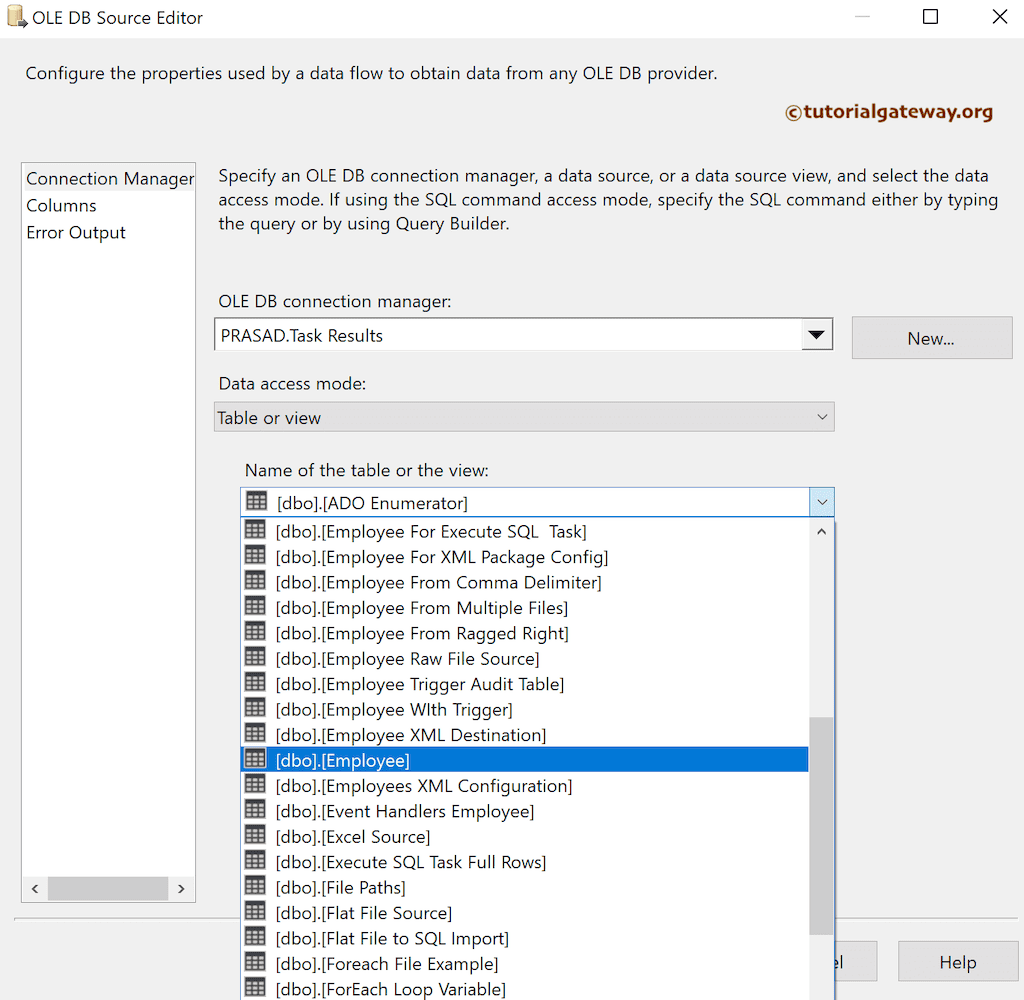
拖放平面文件目标组件,并将 OLE DB 源连接到它。接下来,双击平面文件目标以打开编辑器,然后单击“新建”按钮选择“分隔符”作为平面文件格式。
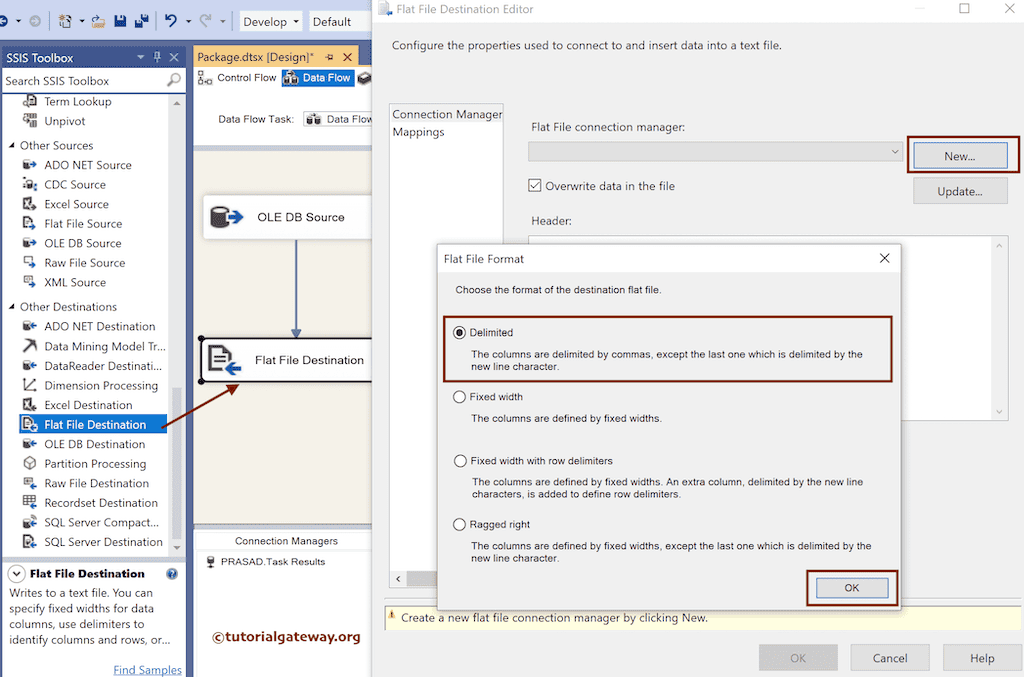
单击“浏览”按钮创建一个新文件来存储管道分隔符记录。
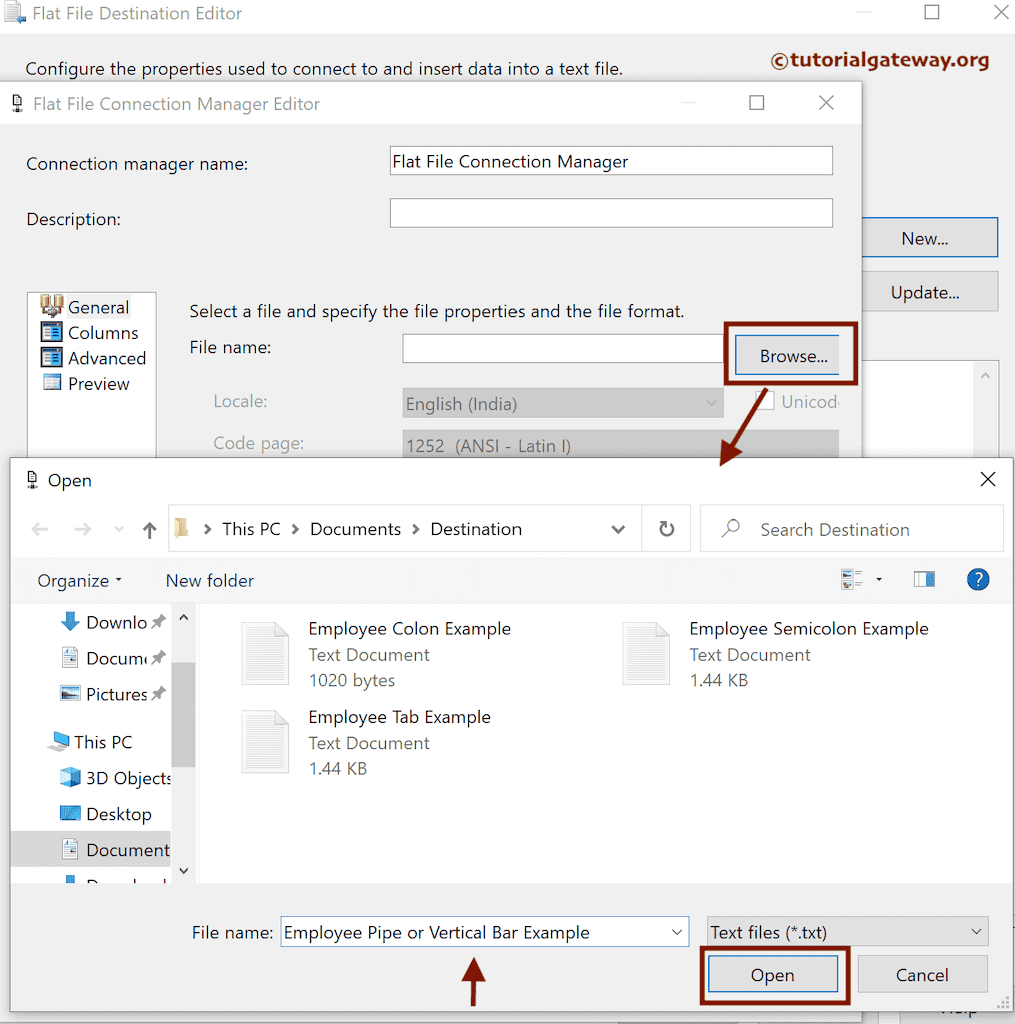
接下来,勾选“第一数据行包含列名”选项以复制标题。
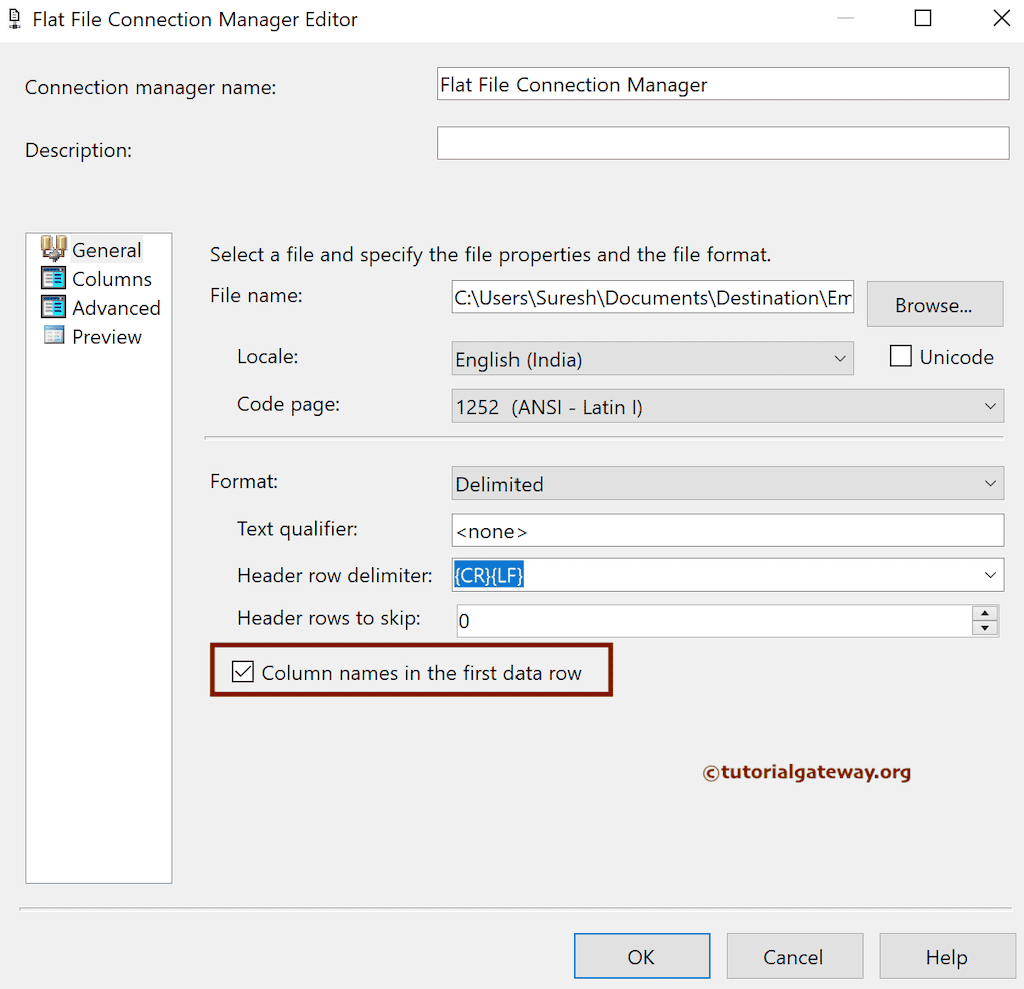
在“列”选项卡中,将“列分隔符”更改为竖线 (|)。
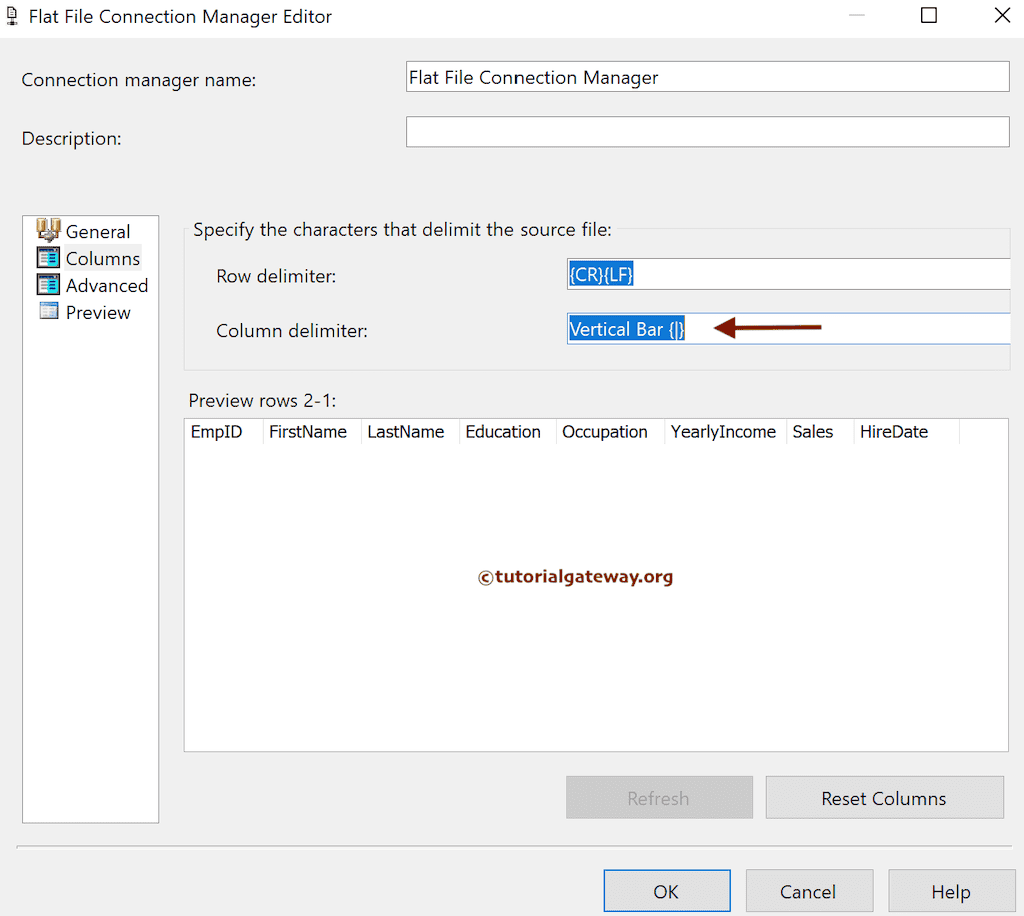
接下来,使用“高级”部分更改数据类型或列名。完成后,单击“确定”关闭窗口。
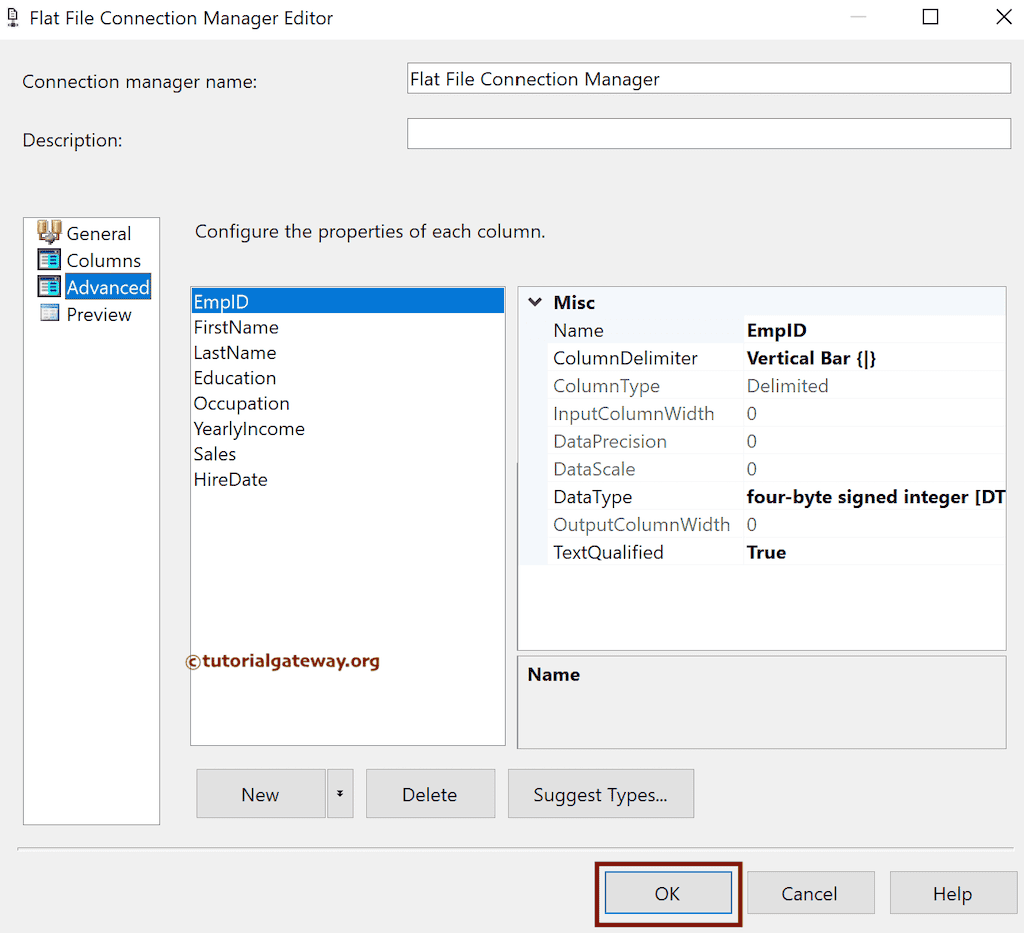
在 平面文件目标编辑器中,转到“映射”选项卡检查输入和可用目标列的映射。
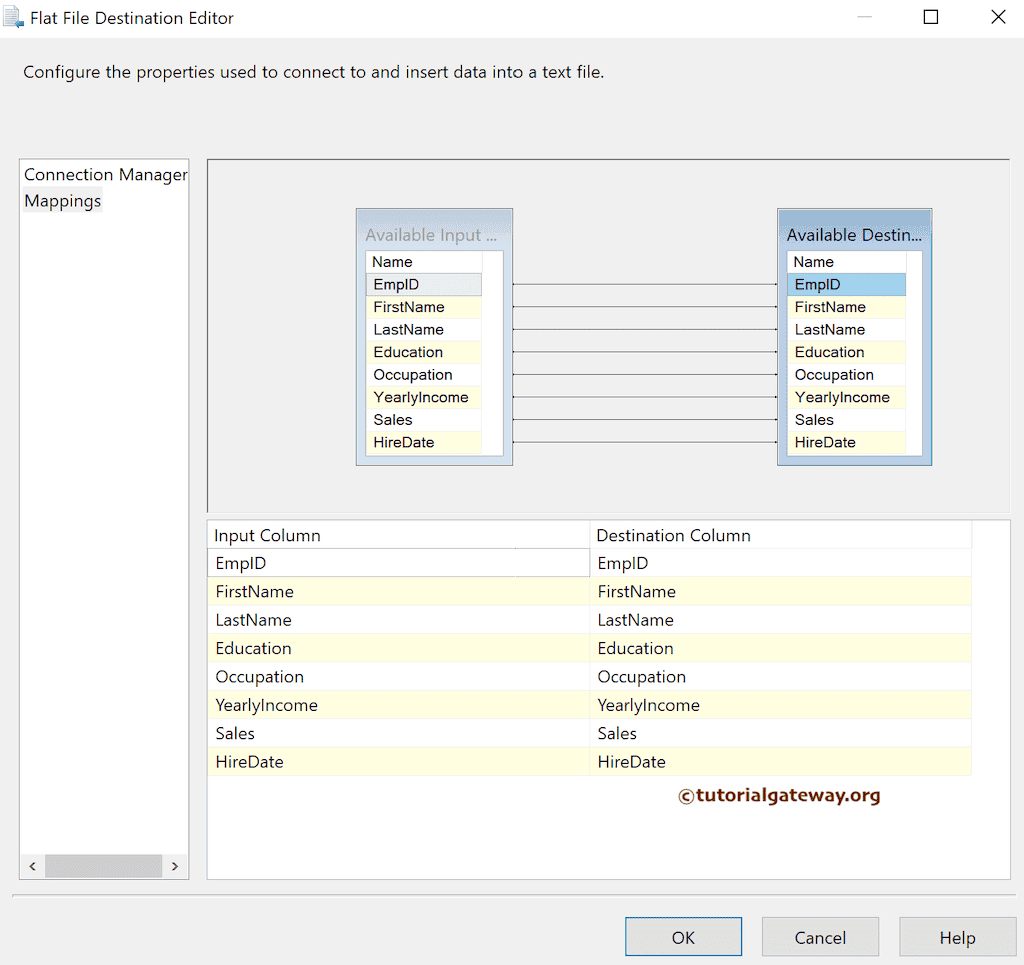
运行 SSIS 将 SQL 表数据导出为管道分隔符文本文件的包。
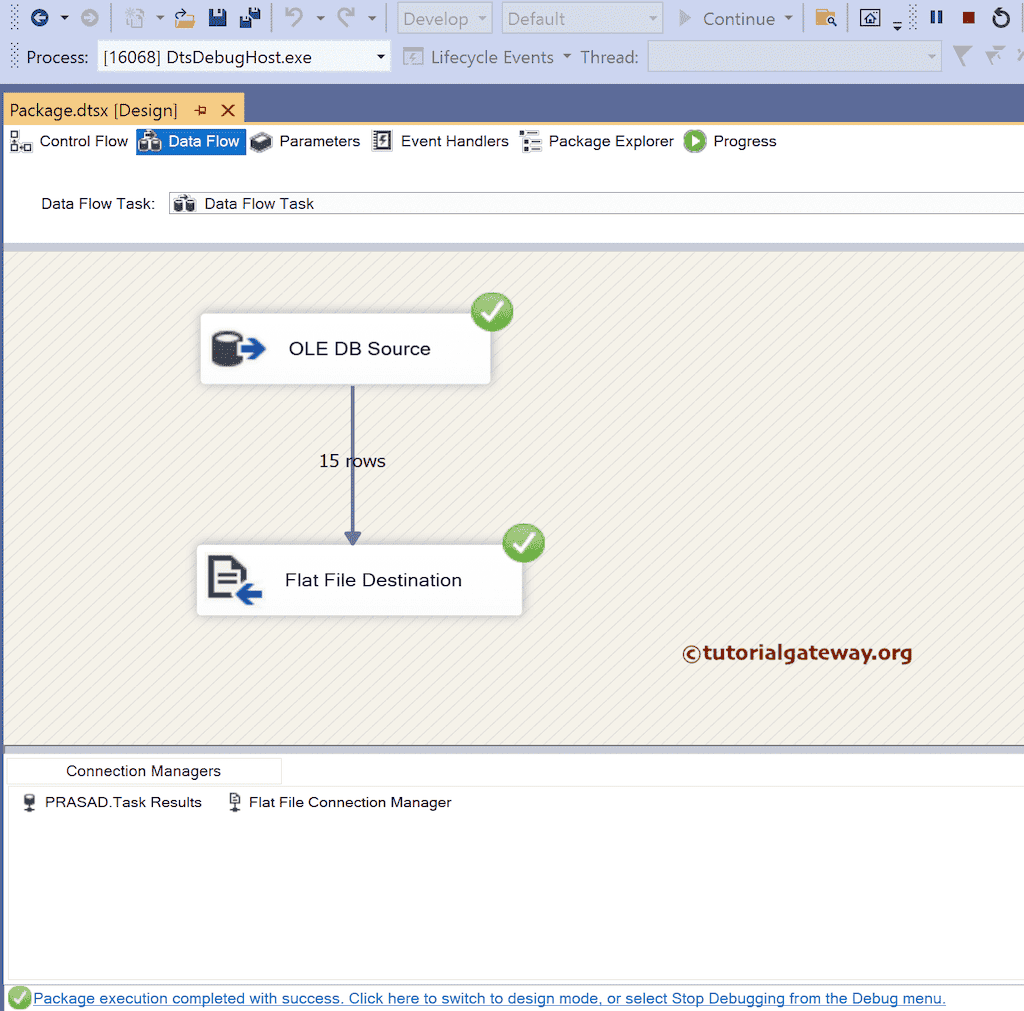
如您所见,文本文件包含了所有记录,其中每个列都由管道符或竖线分隔。